Cómo hacer una copia de seguridad y restaurar el registro de Windows 10
Publicado: 2023-11-25- ¿Qué es el registro de Windows?
- ¿Por qué hacer una copia de seguridad del registro?
- Copia de seguridad del registro manual versus automatizada
- Hacer una copia de seguridad del registro manualmente
- Restaurar el registro desde una copia de seguridad
- Usar herramientas de terceros
- Mantenimiento avanzado del registro con Auslogics Registry Cleaner
- Conclusión
- Preguntas más frecuentes
- ¿Con qué frecuencia debo hacer una copia de seguridad de mi registro de Windows 10?
- ¿Windows guarda automáticamente el registro?
- ¿Puedo editar manualmente el registro?
- ¿Cómo solucionar errores del registro de Windows en Windows 10?
- ¿Es seguro utilizar los limpiadores de registro de terceros?
- ¿En qué carpeta se almacena el Registro de Windows?
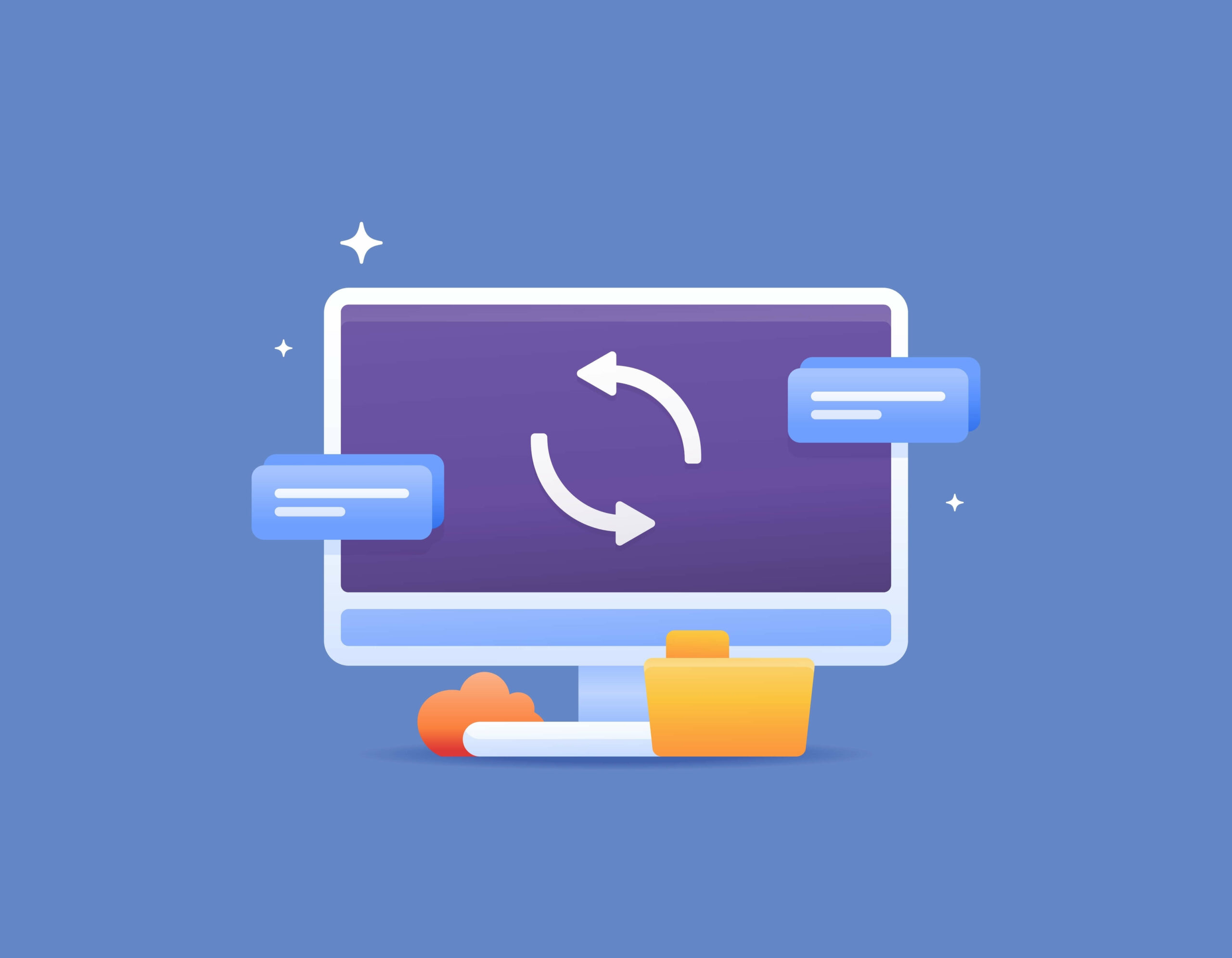
El Registro de Windows es un componente crítico que controla varios aspectos del sistema operativo. Antes de realizar cambios, es fundamental comprender cómo hacer una copia de seguridad del registro y restaurarlo. Esta guía explorará las formas de realizar una copia de seguridad del registro y lo guiará a través del proceso de restauración del registro de Windows 10 .
¿Qué es el registro de Windows?
El Registro de Windows es una base de datos centralizada que almacena ajustes y configuraciones para el sistema operativo y las aplicaciones instaladas. Aplique siempre medidas de seguridad antes de modificar el Registro de Windows, ya que es crucial para evitar la inestabilidad del sistema, mal funcionamiento de las aplicaciones y posibles vulnerabilidades de seguridad.
Continúe leyendo para aprender cómo hacer una copia de seguridad y restaurar el registro en Windows 10 .
¿Sabías?
El Registro de Windows, introducido con Windows 95, ha evolucionado significativamente a lo largo de los años.En sus inicios, el registro estaba limitado a un tamaño máximo de 64 KB.Sin embargo, conlas versiones modernas de Windows , el registro se ha ampliado para manejar cantidades mucho mayores de datos, con colmenas de registro individuales capaces de alcanzar varios megabytes de tamaño.
Este crecimiento refleja la creciente complejidad del sistema operativo Windows y la creciente gama de configuraciones y ajustes que administra.
Lea también: ¿ Qué es el Registro de Windows y por qué necesita un limpiador del Registro?
¿Por qué hacer una copia de seguridad del registro?
Saber cómo hacer una copia de seguridad del registro es esencial porque cualquier cambio incorrecto puede provocar inestabilidad o mal funcionamiento del sistema y afectar la integridad de los datos. A diferencia de algunas modificaciones del sistema, las modificaciones del registro carecen de una opción sencilla para deshacer, lo que enfatiza la importancia de una consideración cuidadosa.
Las copias de seguridad periódicas proporcionan una red de seguridad que permite a los usuarios volver a un estado estable en caso de problemas imprevistos.
Copia de seguridad del registro manual versus automatizada
Puede realizar una copia de seguridad manual del registro utilizando el Editor del Registro , la herramienta integrada de Windows. Alternativamente, las herramientas automatizadas ofrecen conveniencia y eficiencia, agilizando el proceso de respaldo y brindando funciones para restaurar el registro .
Hacer una copia de seguridad del registro manualmente
A continuación se explica cómo hacer una copia de seguridad del registro de Windows 10 manualmente:
- Abra el Editor del Registro usando el cuadro de diálogo Ejecutar (Win + R) y ejecute "regedit".
- Navegue hasta la clave de registro deseada o seleccione "Computadora" para obtener una copia de seguridad completa.
- Elija "Archivo" > "Exportar", seleccione la ubicación y guarde la copia de seguridad como un archivo .reg.

Restaurar el registro desde una copia de seguridad
Si ocurren problemas, siga estos pasos para restaurar el registro en Windows 10 :

- Abra el Editor del Registro repitiendo los pasos anteriores.
- Elija "Archivo" > "Importar", seleccione el archivo de copia de seguridad y confirme la restauración.

Usar herramientas de terceros
Explore herramientas de terceros para realizar copias de seguridad y restaurar el registro de Windows 10 con comodidad. Se destaca Auslogics Registry Cleaner , que ofrece funciones expertas para un mantenimiento eficiente del registro.

Lea también: ¿ Cómo limpiar el registro en Windows 10?
Mantenimiento avanzado del registro con Auslogics Registry Cleaner
Auslogics Registry Cleaner ofrece funciones avanzadas para un mantenimiento eficiente del registro, incluida la capacidad de identificar y corregir errores de registro , optimizar el rendimiento del sistema y mejorar la estabilidad general.
Para hacer una copia de seguridad y limpiar el registro usando Auslogics Registry Cleaner, siga estos pasos:
- Descarga e instala el programa.
- Ejecútelo y navegue hasta la sección "Limpiar registro".
- Haga clic en "Escanear ahora" para buscar elementos del registro para limpiar y optimizar.
- Asegúrese de que la casilla "Hacer copia de seguridad de los cambios" esté marcada, cuando se complete el análisis, para guardar una instantánea del estado actual del registro.
- Haga clic en "Resolver" para limpiar el registro y corregir los errores del registro.

En caso de problemas, vaya a "Centro de rescate..." en Archivo. Aquí encontrará las secciones Copias de seguridad y Puntos de restauración, donde podrá deshacer los cambios o revertir su sistema al estado estable anterior.

Para tener puntos de restauración en su sistema, primero debe crearlos. Estos puntos de restauración capturan archivos críticos del sistema, configuraciones de registro y programas instalados. La forma más sencilla es utilizar Restaurar sistema, la herramienta integrada que le permite guardar una instantánea de la configuración de su computadora en un momento específico y volver a ella si es necesario.
Si bien Windows crea puntos de restauración cuando realiza acciones comunes como instalar actualizaciones o desinstalar software, también puede crear puntos de restauración manualmente. Asegúrese de explorar nuestro artículo sobre cómo restaurar su sistema Windows para obtener una guía más completa.
Conclusión
En este artículo, hemos explorado la importancia de saber cómo hacer una copia de seguridad del registro y comprender cómo restaurar el registro en Windows 10. Ya sea usando métodos manuales o herramientas automatizadas como Auslogics Registry Cleaner, el mantenimiento consistente del registro es clave para una estabilidad y sistema seguro.
Preguntas más frecuentes
¿Con qué frecuencia debo hacer una copia de seguridad de mi registro de Windows 10?
Es recomendable hacer una copia de seguridad del registro antes de cambios importantes o al menos una vez al mes para el mantenimiento de rutina.
¿Windows guarda automáticamente el registro?
Sí, Windows guarda automáticamente el registro al crear un punto de restauración.
¿Puedo editar manualmente el registro?
Sí, pero tenga cuidado. Siempre haga una copia de seguridad del registro antes de realizar ediciones manuales para evitar posibles problemas.
¿Cómo solucionar errores del registro de Windows en Windows 10?
Recomendamos utilizar Auslogics Registry Cleaner para identificar y corregir errores de registro de manera eficiente.
¿Es seguro utilizar los limpiadores de registro de terceros?
Sí, herramientas confiables como Auslogics Registry Cleaner son seguras y efectivas cuando se usan según las instrucciones.
¿En qué carpeta se almacena el Registro de Windows?
El Registro de Windows se almacena en la carpeta C:\Windows\System32\config.
